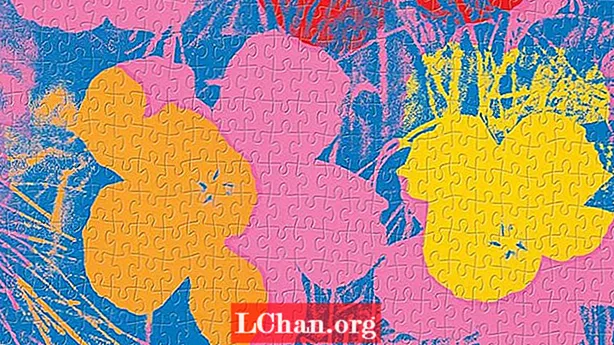Conţinut
- Cum se actualizează Windows XP la Windows 10
- Obțineți cheia de produs Windows 10 pentru upgrade
- rezumat
Windows XP nu are caracteristicile de securitate echipate pentru a face față amenințărilor moderne de securitate, lăsând astfel computerul vulnerabil la tot felul de atacuri cibernetice. Securitatea este cea mai mare preocupare a persoanelor care utilizează Windows XP. Windows 10 vine cu cele mai recente caracteristici de securitate care asigură securitatea și siguranța computerului împotriva oricărui tip de atac. Windows 10 este, de asemenea, mult mai rapid decât Windows XP. Există o mulțime de alte avantaje ale actualizării Windows XP la Windows 10, astfel încât o mulțime de oameni aleg să actualizeze Windows XP la Windows 10.
Cum se actualizează Windows XP la Windows 10
Actualizarea de la Windows XP la Windows 10 poate fi un proces agitat și consumator de timp. Va fi mai bine dacă efectuați o instalare curată a Windows-ului. Toate fișierele și aplicațiile vor fi șterse, deci trebuie să faceți backup în siguranță a fișierelor și a altor lucruri importante sau să le copiați pe un hard disk extern. Acum trebuie să urmați pașii dați pentru a face upgrade XP la Windows 10:
1. În primul rând, trebuie să găsiți cheia de produs Windows.
2. Acum trebuie să accesați pagina de descărcare Windows 10 a Microsoft și să descărcați versiunea Windows 10 care este acceptată de computerul dvs., adică o versiune pe 32 de biți sau pe 64 de biți.
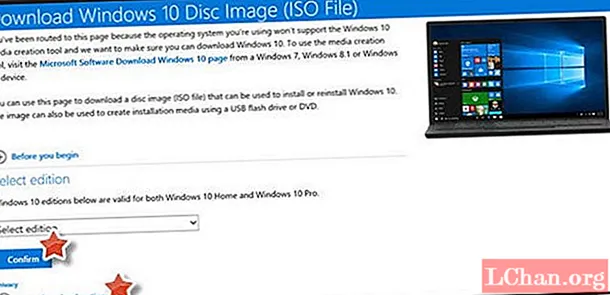
3. Odată ce fișierul este descărcat, trebuie să creați o unitate de boot și să rulați setup.exe
4. Fereastra care va apărea vă va cere să acceptați termenii contractului. Programul de instalare va descărca și cele mai recente actualizări dacă alegeți această opțiune.
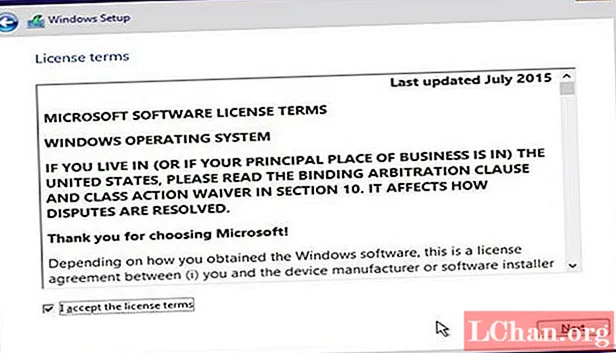
5. Instalatorul va verifica acum dacă sistemul dvs. îndeplinește cerințele necesare pentru instalare și apoi va afișa opțiunea „Gata de instalare”.
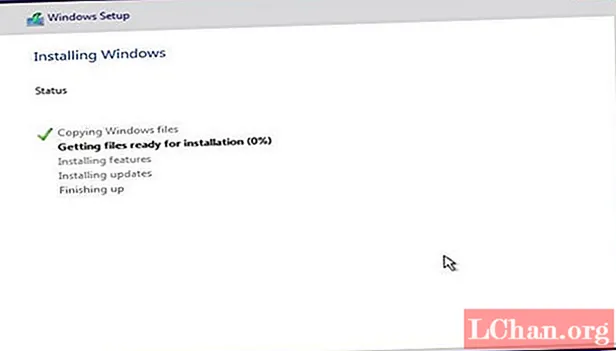
6. O fereastră care spune „Ce necesită atenția ta” ar putea arăta, care va arăta de ce Windows nu poate fi instalat și ce să faci în legătură cu acesta.
7. Va apărea acum o opțiune „Instalare”. Faceți clic pe acesta și Windows va începe instalarea.
8. PC-ul va reporni de mai multe ori în timpul instalării, apoi în cele din urmă vi se va cere să configurați setările Windows 10, să personalizați Windows și aplicațiile noi.
Noul dvs. Windows 10 va fi instalat și va trebui acum să configurați și să personalizați setările, aplicațiile etc. Va trebui, de asemenea, să recuperați fișierele și datele pe care le-ați făcut înainte de upgrade și să instalați orice drivere sau aplicații noi, dacă este necesar . De asemenea, va trebui să configurați un nou cont Microsoft.
Obțineți cheia de produs Windows 10 pentru upgrade
În timp ce faceți upgrade de la Windows XP la Windows 10, cheia produsului poate fi pierdută accidental. Pentru a prelua cheia de produs, trebuie să utilizați un software terță parte, cum ar fi PassFab Product Key Recovery. Acest software oferă un proces eficient, rapid și ușor de recuperare a cheii de produs sau a parolei. Poate recupera cheia de produs pentru Windows, precum și alte programe precum Visual Studio, IE, SQL Server, Microsoft Office etc. De asemenea, face backup pentru cheile de produs și parolele pentru un acces ușor în viitor.
Trebuie să urmați pașii următori pentru a vă recupera cheia de produs Windows 10 pentru upgrade.
1. Mai întâi, trebuie să accesați site-ul oficial al PassFab pentru a descărca software-ul PassFab Product Key Recovery. Puteți obține versiunea trail sau puteți cumpăra unul dintre pachetele incluse pe site.
2. Acum trebuie să instalați software-ul PassFab Product Key Recovery făcând dublu clic pe fișierul .exe.

3. Când deschideți programul, veți vedea un buton „Obțineți cheia” în partea de jos. Faceți clic pe acest buton și PassFab Product Key Recovery va genera cheile de produs împreună cu ID-ul produsului și numele produsului.

4. Va exista o tastă „Generați text” în partea dreaptă jos. Trebuie să faceți clic pe acesta și va descărca un fișier .txt care va avea cheile de produs și ID-urile produsului. Fișierul va fi salvat cu succes.

5. Acum trebuie să deschideți documentul text. Copiați cheia de produs și lipiți-o în câmpul necesar, astfel încât Windows să poată fi activat.
rezumat
Windows XP a fost o alegere destul de populară, dar acum a devenit depășit, iar Windows 10 este una dintre cele mai bune versiuni de Windows de până acum. Asistența Microsoft pentru Windows XP s-a încheiat în 2014, deci este logic să faceți upgrade XP la Windows 10 deoarece Windows 10 vine cu o mulțime de funcții noi, interesante, cu opțiuni de securitate mai bune și este compatibil cu o mulțime de PC-uri. Asistentul personal Windows, Cortana este, de asemenea, o nouă adăugare populară la Windows 10. Recuperarea cheii de produs PassFab este un software popular care vă poate recupera cu ușurință parolele și cheile de produs pierdute într-o perioadă scurtă de timp. De asemenea, va face o copie de siguranță a parolelor și a cheilor de produs, astfel încât să le puteți accesa cu ușurință pentru o utilizare viitoare.